条码打印软件导入excel表的注意事项 点击:97 | 回复:0
发表于:2021-05-19 15:37:20
楼主
近来有客户咨询,Excel表导入到条码打印软件之前有多列数据,但是调用的时候只显示一列数据,咨询这是怎么回事?这是在条码打印软件中误操作造成的,今天针对这个问题,给大家演示下相关的操作步骤:
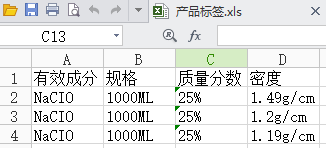
1.在条码打印软件中,点击软件上方工具栏中的“数据库设置”按钮,弹出数据库设置对话框,点击添加,选择要导入的excel表,如图所示:
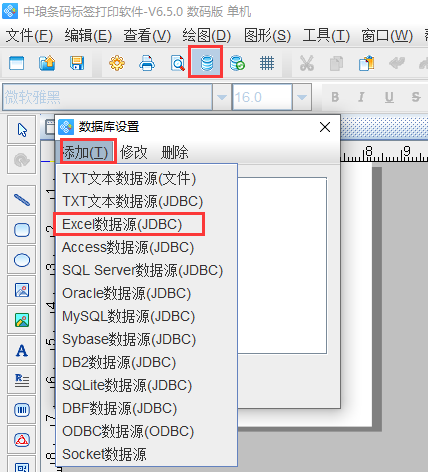
根据提示点击“浏览”,选中要插入的Excel表 -打开-测试连接-添加-关闭。默认调用的时候显示的是全部的数据。
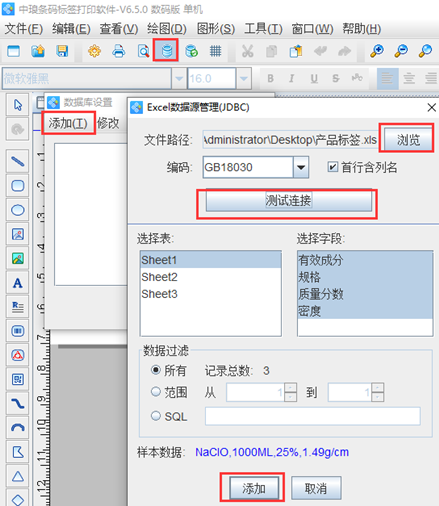
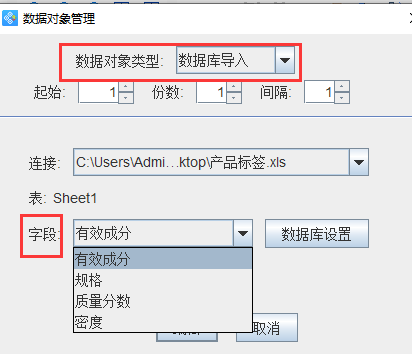
如果导入Excel表的时候,你只选择了其中的一个字段或者两个字段,那么调用的时候也就只有一至两个字段,如图所示:
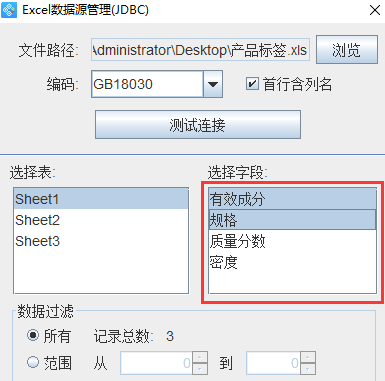
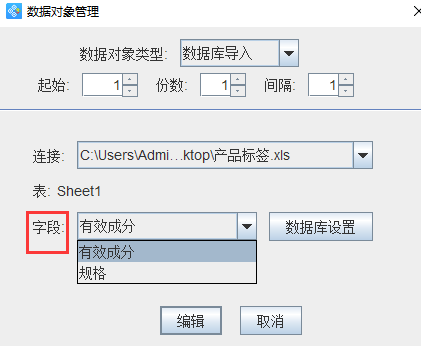
有的时候Excel表导入的时候有特殊字符,但是调用的时候不显示,你可以将有特殊字符的字段复制粘贴到TXT文本。
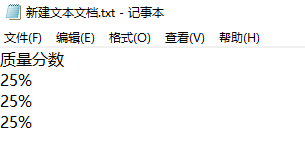
之后在Excel表中选中特殊字段列右击,设置单元格格式为文本,点击确定。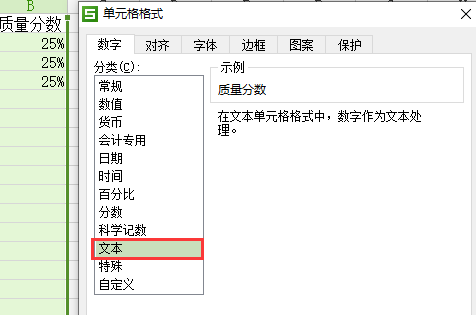

然后再将TXT文本的数据粘贴到Excel表中保存。之后导入到条码打印软件。就可以正常显示。注意:在条码打印软件导入Excel表的时候,Excel表一定要关闭。如果导入Excel表中不能正常显示的话,你可以将标签先保存,之后再打开就可以了。

以上就是有关处理Excel表中特殊字段及将Excel表导入到条码打印软件的相关注意事项,其实没有看起来那么复杂,操作起来也是非常简单的。如果你在条码打印软件中导入Excel表中也遇到过类似的问题,可以参考上述步骤操作,如果不能解决你的问题,可以联系在线人员帮你远程处理。注意,在条码打印软件中导入Excel表的时候,没有特殊需求,保持默认即可,不需要手动修改。
楼主最近还看过
热门招聘
相关主题
- 环保机械行业是不是比其他机...
 [317]
[317] - 组态王如何实现点位图的往复...
 [4007]
[4007] - 刚入门的嵌入式工程师的一般...
 [808]
[808] - 欧姆龙协议宏
 [555]
[555] - 嵌入式工程师该如何提升自己...
 [364]
[364] - 打扫能旺家,切削液厂家如何帮...
 [482]
[482] - 新一代无轴滚筒筛常见问题,石...
 [1134]
[1134] - add on指令中parameters中的...
 [2274]
[2274] - 谁有Clipper接三菱伺服电机的...
 [486]
[486] - 重力管道出水口流速如何计算...
 [2057]
[2057]

官方公众号

智造工程师
-

 客服
客服

-

 小程序
小程序

-

 公众号
公众号

















 工控网智造工程师好文精选
工控网智造工程师好文精选
